<Попередній | зміст | Наступна>
Використання текстового редактора
Текстові редактори можна викликати з командного рядка, ввівши назву редактора, а потім назву файлу, який потрібно редагувати. Якщо файл ще не існує, редактор буде вважати, що ми хочемо створити новий файл. Ось приклад використання гедіт:
[me@linuxbox ~]$ gedit деякий_файл
[me@linuxbox ~]$ gedit деякий_файл
Ця команда запустить гедіт текстовий редактор і завантажте файл з назвою «some_file», якщо він існує.
Графічні текстові редактори досить зрозумілі, тому ми не будемо розглядати їх тут. Замість цього ми зосередимося на нашому першому текстовому редакторі, нано. Давайте розпалюватись нано і відредагуйте .bashrc файл. Але перш ніж це зробити, давайте попрактикуємося в «безпечних обчисленнях». Кожного разу, коли ми редагуємо важливий файл конфігурації, завжди добре спочатку створити резервну копію файлу. Це захищає нас на випадок, якщо ми зіпсуємо файл під час редагування. Щоб створити резервну копію файлу .bashrc файл, зробіть це:
[me@linuxbox ~]$ cp .bashrc .bashrc.bak
[me@linuxbox ~]$ cp .bashrc .bashrc.bak
Не має значення, як ми називаємо файл резервної копії, просто виберіть зрозумілу назву. Розширення «.bak», «.sav», «.old» та «.orig» є популярними способами позначення файлу резервної копії. О, і пам'ятайте про це cp волі перезаписати наявні файли мовчки.
Тепер, коли у нас є файл резервної копії, ми запустимо редактор:
[me@linuxbox ~]$ nano .bashrc
[me@linuxbox ~]$ nano .bashrc
один раз нано починається, ми отримаємо такий екран:
GNU nano 2.0.3
Файл: .bashrc
GNU nano 2.0.3
# .bashrc
# Джерело глобальних визначень, якщо [ -f /etc/bashrc]; тоді
. /etc/bashrc
fi
# Псевдоніми та функції користувача
# .bashrc
# Джерело глобальних визначень, якщо [ -f /etc/bashrc]; тоді
. /etc/bashrc
fi
# Псевдоніми та функції користувача
[Прочитати 8 рядків]
^G Отримати допомогу^O Виписувати^R Прочитайте філ^Y Попередня стор^K Вирізати текст^C Cur Pos
^X вихід ^J обґрунтовувати ^W Де^V Наступний Паг^U UnCut Te^T Заклинання
[Прочитати 8 рядків]
^G Отримати допомогу^O Виписувати^R Прочитайте філ^Y Попередня стор^K Вирізати текст^C Cur Pos
^X вихід ^J обґрунтовувати ^W Де^V Наступний Паг^U UnCut Te^T Заклинання
![]()
Примітка: Якщо у вашій системі немає нано встановлено, замість нього можна використовувати графічний редактор.
![]()
Екран складається із заголовка вгорі, тексту редагованого файлу посередині та меню команд унизу. Оскільки нано був розроблений для заміни текстового редактора, який постачається разом із клієнтом електронної пошти, він досить короткий щодо функцій редагування.
Перша команда, яку ви повинні засвоїти в будь-якому текстовому редакторі, — це як вийти з програми. У випадку нано, ти набираєш Ctrl-x щоб вийти. Це вказано в меню внизу
екран. Позначення «^X» означає Ctrl-x. Це загальне позначення для контрольних символів, які використовуються багатьма програмами.
Друга команда, яку ми повинні знати, це як зберегти нашу роботу. З нано це Ctrl-
о. Маючи ці знання під нашим поясом, ми готові до редагування. Використовуючи клавішу зі стрілкою вниз та/або клавішу PageDown, перемістіть курсор у кінець файлу, а потім додайте такі рядки до файлу .bashrc:
umask 0002
експорт HISTCONTROL=ігнорується експорт HISTSIZE=1000
псевдонім l.='ls -d .* --color=auto' псевдонім ll='ls -l --color=auto'
umask 0002
експорт HISTCONTROL=ігнорується експорт HISTSIZE=1000
псевдонім l.='ls -d .* --color=auto' псевдонім ll='ls -l --color=auto'
![]()
Примітка. Ваш дистрибутив може вже включати деякі з них, але дублікати нічого не зашкодять.
![]()
Ось сенс наших доповнень:
Таблиця 11-4: Доповнення до нашого .bashrc
Значення лінії
Значення лінії
umask 0002 Встановлює умаск щоб вирішити проблему зі спільними каталогами, яку ми обговорювали в главі 9.
![]()
експорт HISTCONTROL=ігнорування Викликає утворення оболонки історія
функція запису, щоб ігнорувати команду, якщо та сама команда щойно була записана.
![]()
export HISTSIZE=1000 Збільшує розмір історії команд зі звичайного за замовчуванням 500 рядків до 1000 рядків.
![]()
псевдонім l.='ls -d .* --color=auto' Створює нову команду званий
"l.”, який відображає всі записи каталогу, які починаються з крапки.
![]()
псевдонім ll='ls -l --color=auto' Створює нову команду званий
"ll”, який відображає довгий формат списку каталогу.
![]()
Як бачимо, багато з наших доповнень не є інтуїтивно зрозумілими, тому було б гарною ідеєю додати деякі коментарі до нашого .bashrc файл, щоб допомогти людям пояснити речі. За допомогою редактора змініть наші доповнення, щоб вони виглядали так:
# Змініть umask, щоб спростити спільний доступ до каталогу
umask 0002
# Ігнорувати дублікати в історії команд і збільшувати
# розмір історії до 1000 рядків експорт HISTCONTROL=ігнорується експорт HISTSIZE=1000
# Додайте кілька корисних псевдонімів
псевдонім l.='ls -d .* --color=auto' псевдонім ll='ls -l --color=auto'
# Змініть umask, щоб спростити спільний доступ до каталогу
umask 0002
# Ігнорувати дублікати в історії команд і збільшувати
# розмір історії до 1000 рядків експорт HISTCONTROL=ігнорується експорт HISTSIZE=1000
# Додайте кілька корисних псевдонімів
псевдонім l.='ls -d .* --color=auto' псевдонім ll='ls -l --color=auto'
Ах, набагато краще! Після завершення наших змін натисніть Ctrl-o щоб зберегти наш змінений

.bashrc і Ctrl-x, щоб вийти з nano.
Чому коментарі важливі
Щоразу, коли ви змінюєте файли конфігурації, доцільно додати кілька коментарів, щоб задокументувати ваші зміни. Звичайно, ви, напевно, згадаєте, що змінили завтра, але як щодо шести місяців? Зробіть собі послугу та додайте кілька коментарів. Поки ви цим займаєтеся, не погано вести журнал внесених змін.
Скрипти оболонки і бити файли запуску використовують символ «#», щоб почати коментар. Інші файли конфігурації можуть використовувати інші символи. Більшість файлів конфігурації мають коментарі. Використовуйте їх як керівництво.
Ви часто побачите рядки у файлах конфігурації прокоментовано щоб запобігти їх використанню ураженою програмою. Це робиться для того, щоб дати читачеві пропозиції щодо можливого вибору конфігурації або приклади правильного синтаксису конфігурації. Наприклад, .bashrc файл Ubuntu 14.04 містить ці рядки:
# ще кілька псевдонімів ls
#псевдонім ll='ls -l'
#alias la='ls -A'
#alias l='ls -CF'
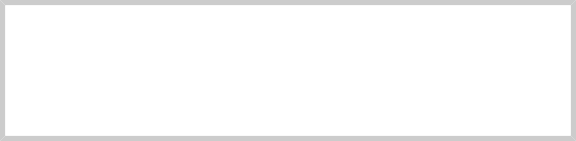
Останні три рядки є дійсними визначеннями псевдонімів, які були закоментовані. Якщо видалити провідні символи «#» з цих трьох рядків, з’явиться техніка не коментувати, ви активуєте псевдоніми. І навпаки, якщо ви додаєте символ «#» на початок рядка, ви можете деактивувати рядок конфігурації, зберігаючи інформацію, яку вона містить.


 документація
документація